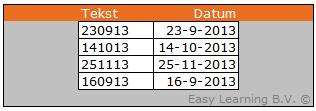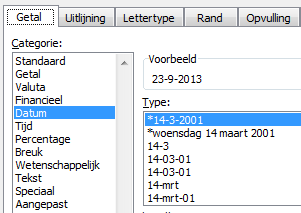Export uit een ander systeem en dus geen datumopmaak in Excel? De oplossing vind je hier.Wanneer in Excel gegevens uit andere systemen worden gebruikt, krijg je problemen met weergaven. Soms gaat dat eenvoudig en soms is dat wat lastiger
Voorbeeld
In dit voorbeeld wordt uitgewerkt hoe van een veld dat als tekst is opgemaakt een datum kan worden gemaakt. In ons voorbeeld staat bij de basis gegevens het teken ‘ voor een stuk tekst
LET OP
Dit onderdeel is voor de meer gevorderde gebruiker! Dus geen ramp als je dit onderdeel niet direct beheerst
Uitwerking
- Stel dat in cel D7 een tekst staat dat een datum moet zijn
- In de cel E7 willen we datum tonen met als eigenschap datum, zodat we ermee kunnen rekenen
- De formule wordt dan =DATUMWAARDE(DEEL(D7;1;2)&”-“&DEEL(D7;3;2)&”-“&DEEL(D7;5;2))
De formule uitgesplitst
Om deze formule voor iedereen toegankelijk te maken onderstaand een toelichting op elk onderdeel van de formule
Start met het teken: =
Voor het starten van een formule
DATUMWAARDE
Om de functie DATUMWAARDE aan te roepen om tekst naar datum te brengen
Het teken: (
Start van het deel voor de argumenten
DEEL(D7;1;2)
In de formule worden eigenlijk de drie onderdelen van een datum uit de tekst “gesneden”. DEEL(D7;1;2) geeft aan dat van wat er in cel D7 staat, vanaf positie 1 de volgende 2 posities moeten worden genomen. Hiermee heeft Excel dus positie 1 en 2 te pakken.
&”-“&
Het & teken zorgt dat onderdelen aan elkaar worden geplakt. Dit deel van de formule regelt dus dat achter de eerste 2 posities van de datum het – teken wordt geplaatst
DEEL(D7;5;2)
Het laatste deel van de formule wordt gebruikt om het jaartal uit de tekst in cel D7 te halen. DEEL(D7;5;2) geeft aan dat van wat er in cel D7 staat, vanaf positie 5 de volgende 2 posities moeten worden genomen. Hiermee heeft Excel dus positie 5 en 6 te pakken.
Het teken: )
Eind van het deel van de argumenten. Hierdoor worden alle onderdelen samengepakt voor de functie DATUMWAARDE
Celeigenschappen instellen
Nadat in de cellen de datums worden getoond, is het alleen nog een kwestie van de juiste opmaak te kiezen.
Door op Celeigenschappen te klikken (CTRL+1) verschijnt het scherm met de celeigenschappen. Hier kan dan de opmaak worden bepaald van de datum, zoals 2 of 4 posities voor het jaartal enz. enz.